Dịch vụ in ảnh thẻ giá rẻ lấy ngạy tại Q.Gò Vấp, HCM
Trong cuộc sống, có rất nhiều trường hợp bạn phải sử dụng đến giấy tờ hay đi làm các thủ tục. Thường thì thủ tục sẽ không thiếu các phần như nộp ảnh thẻ 3x4 hoặc 4x6 để hoàn thiện hồ sơ. Ngoài ra còn một số các kích cỡ ảnh mà bạn nên làm để đáp ứng nhiều loại giấy tờ hơn.
[caption id="attachment_2229" align="aligncenter" width="612"]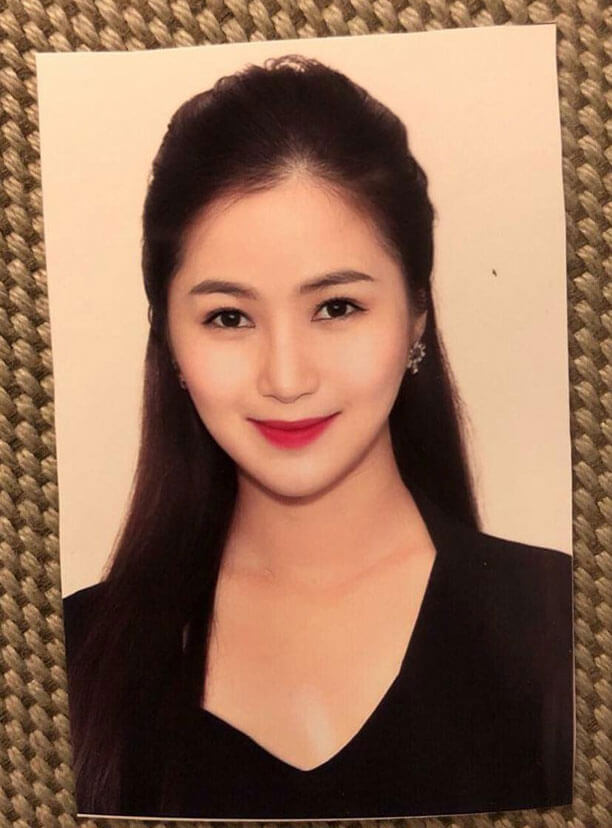 Ảnh thẻ 3x4 được sử dụng nhiều trong các giấy tờ và thủ tục nhà nước[/caption]
Ảnh thẻ 3x4 được sử dụng nhiều trong các giấy tờ và thủ tục nhà nước[/caption]
Dịch vụ in ảnh thẻ tại công ty Sắc Kim chi nhánh 2 cho phép bạn in ảnh thẻ với số lượng nhiều có thể lấy ngay trong ngày. Bạn có thể in số lượng nhiều trên các khổ giấy A4 và A3. Có thể để dành sau này để tiếp tục sử dụng.
In ảnh thẻ có thể lấy liền được không ?
Được chứ !. Nếu như bạn đã có file sẵn thì vấn đề đó không phải là một vấn đề quá lớn.
Với một số lượng ảnh thẻ nhất định được đưa vào khổ giấy. Nhu cầu phổ thông của bạn chỉ mất khoảng 3 - 5 phút để hoàn thành và bạn có thể đợi lấy liền. Bạn sẽ không mất quá nhiều thời gian ở cty chúng tôi vì có thể rửa ảnh thẻ giá lại rẻ để lấy ngay.
Tốc độ máy in ảnh thẻ ở công ty Sắc Kim 2 chỉ mất 30s cho một tờ giấy in chậm và chất lượng. Nên chất lượng ảnh thẻ in ra của bạn sẽ được đảm bảo.
In ấn Sắc Kim 2
- Địa chỉ : 440/1 Thống Nhất, Phường 16, Quận Gò Vấp, TP. Hồ Chí Minh
- Điện thoại : 0988 937 857
- Email : insackim@gmail.com
Xem thêm:
Dịch vụ in giấy giá rẻ chất lượng tốt
Hướng dẫn tạo ảnh thẻ bằng phần mềm Photoshop
Việc chụp ảnh thẻ không hoàn toàn khó như bạn nghĩ. Bạn chỉ cần có một chiếc máy ảnh và một phần mềm Photoshop đã được cài sẵn trên máy. Chỉ với 2 điều kiện này thôi thì bạn đã có thể làm ảnh thẻ một cách tốt nhất có thể rồi. Việc này sẽ tiết kiệm được rất nhiều thời gian nếu như bạn ra tiệm chụp ảnh. Có khi ảnh chụp vài ba lần rồi không được đẹp nữa. Khi bạn tự chụp ảnh cho mình, bạn có thể tự tạo cho mình "thần thái" tốt nhất có thể.
Bạn có thể xem qua bài hướng dẫn cài đặt phần mềm photoshop tại đây.
Khi bạn đã có thể tự hoàn thành bản ảnh thẻ của mình. Bạn có thể tự mang ra tiệm in với một chi phí rất rẻ. Với số lượng ảnh thẻ in trên giấy A4 là 15 - 20 tấm. Giá in ảnh thẻ bạn cần chi chỉ mất khoảng 7 nghìn là có thể in được một số lượng ảnh nhiều như thế.
Cách thực hiện làm ảnh thẻ
1. Tự chụp ảnh thẻ của bạn
Bạn có thể tự lấy smart phone của mình và thực hiện selfie bằng điện thoại. Hoặc có thể nhờ những người bạn quen biết của mình để chụp.
Ghi chú: bạn nên chụp ảnh với phông nền xanh của ảnh thẻ in truyền thống. Nếu không có phông xanh thì bạn có thể chọn tường trắng cũng được.
Lưu ý: bạn không nên chọn những hình có phông nên phức tạp như cây cảnh hay bất cứ thứ gì ngoài 2 màu trên. Vì điều đó có thể đòi hỏi thêm kỹ năng về Photoshop của bạn nữa.
2. Tạo ảnh thẻ 3x4 trong photoshop
a. Mở file mà bạn cần muốn làm ảnh thẻ lên
Một lưu ý là bạn có thể cài bất cứ phiên bản photoshop nào cũng có chức năng tương tự. Chỉ khác nhau về giao diện. Ở đây tôi sử dụng phần mềm PTS CC 2018 đang là bản mới nhất hiện giờ.
Khởi động phần mềm photoshop lên. Vào file -> Open -> Chọn file ảnh cần mở -> Xong nhấn nút Open trên khung mở file.
[caption id="attachment_2231" align="aligncenter" width="800"] Một ví dụ về ảnh 3x4 mà bạn tự chụp[/caption]
Một ví dụ về ảnh 3x4 mà bạn tự chụp[/caption]
Nếu bạn đã hài lòng với khung phía đằng sau rồi thì bạn có thể tiến hành cắt khung luôn. Nếu khung nền phía sau chưa làm bạn hài lòng thì bạn có thể cắt riêng hình mình ra. Nếu tấm ảnh của bạn không có độ phân giải cao thì rất khó cắt được chính xác và chi tiết.
2. Tạo ảnh thẻ 3x4
Trước khi cắt thì bạn nên chọn đơn vị hiển thị là cm. Vi khi in ảnh thẻ in cũng băng đơn vị cm nên ảnh bạn làm cũng phải bằng đơn vị này cho chính xác.
Chọn công cụ Crop Tool hoặc nhấn phím C để kéo vào khung ảnh bạn muốn chọn. Khi chọn công cụ này bạn sẽ thấy được một khung cắt hiện ra. Phần cắt sẽ sáng lên còn phần không được cắt sẽ tối đi. Khi đó bạn sẽ kéo các biên của vùng cắt để cho phù hợp với kích thước ảnh của mình nhất.
[caption id="attachment_2232" align="aligncenter" width="800"]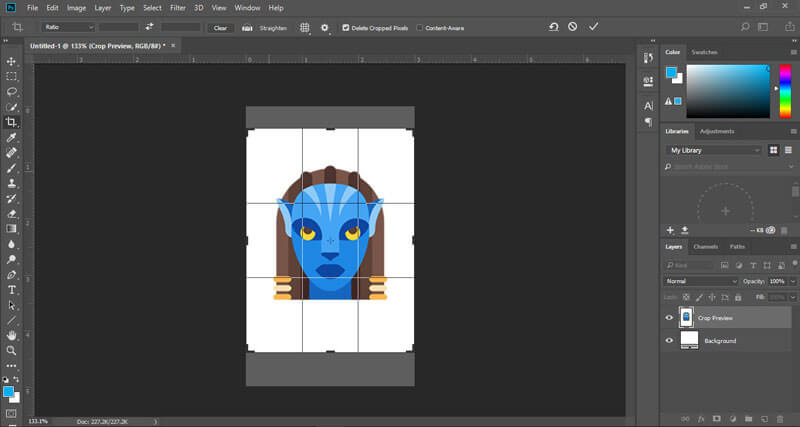 Chỉnh lại ảnh theo kich thước 3x4[/caption]
Chỉnh lại ảnh theo kich thước 3x4[/caption]
Nếu bạn sử dụng công cụ này quen rồi thì bạn có thể kéo để định vị kích thước. Còn nếu không bạn nhập luôn kích thước của khung cắt như hình minh họa dưới đây. Bạn cũng chỉnh lại đơn vị trên thanh công cụ này. Bạn cũng có thể nhập bất cứ kích thước nào cho phù hợp với tỷ lệ 3x4 .Sau bước này bạn sẽ thấy khung cắt trùng khớp với kích thước mà bạn muốn cắt.
Sau đó, bạn rê chuột vô khung cắt và kéo đi cho đến khi đạt vị trí thích hợp nhất có thể. Sau đó bấm Enter để cắt.
Sau khi cắt thì hình sẽ được phóng to ra hơn. Do ảnh mình đưa vào có độ phân giải lớn nên hình in ra sẽ sắc nét.
Chỉnh lại tỷ lệ xem ảnh
Bạn sửa chế độ view từ lớn thành nhỏ để nhìn thấy dễ hơn, hoặc giữ phím Alt sau đó lăn chuột để có thể phóng to hay nhỏ tùy thích.
Tiếp theo, bạn vào Image -> Canvasize hoặc nhấn tổ hợp phím Alt + Ctrl + C để vào trình chỉnh lại kích thước ảnh.
Sửa width thành 1000, height thành 1500, đơn vị pixel nhé.
Chọn Edit -> Define Pattern...
Đặt tên cho ảnh, ở đây ảnh sẽ đặt là hinh34.
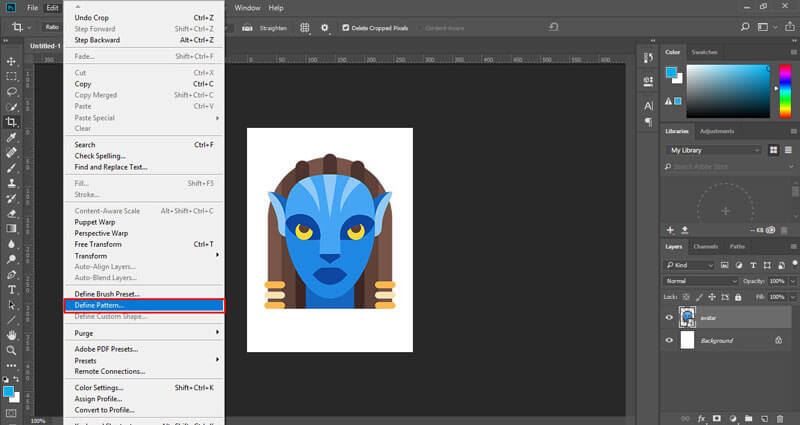
3. Tạo khổ in ảnh thẻ có kích thước 10 x 15 cm.
Bạn vào File New -> chọn các thông số đúng với hình mà tôi cung cấp phía dưới. Nhớ là nhập cho đúng nhé. Chọn OK để xác nhận tạo file mới.
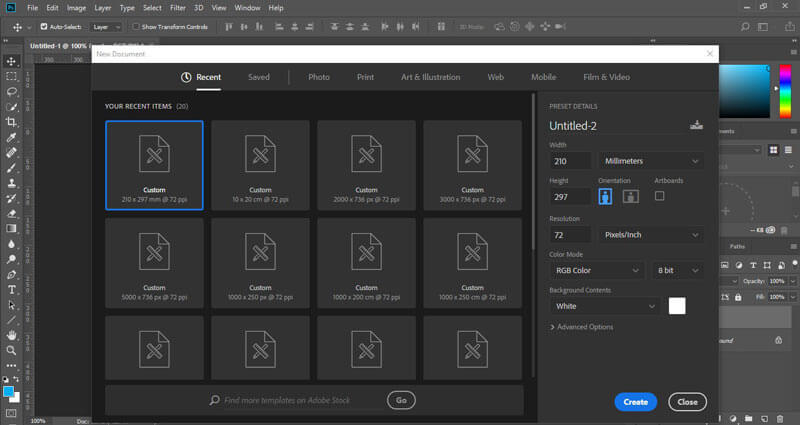
Vào Edit -> chọn Fill...

Chọn vào ảnh Patern mà bạn vừa tạo hồi nãy, chọn OK...
[caption id="attachment_2240" align="aligncenter" width="800"]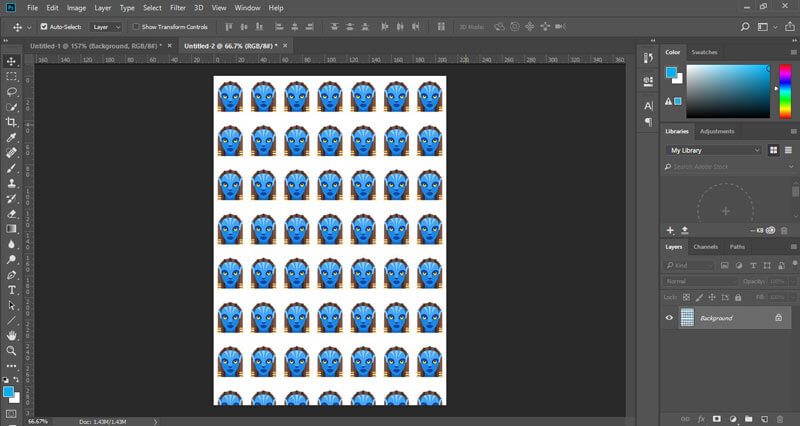 Kết quả sau khi hoàn thành[/caption]
Kết quả sau khi hoàn thành[/caption]
Kết quả là ảnh 3x4 của bạn đã được đổ vào đầy đủ trong kích thước giấy mà bạn vừa tạo. Số lượng ở đây là 49 tấm. Có một số tấm dư bạn có thể bỏ vì in ra không còn nguyên vẹn nữa.
Cuối cùng bạn lưu file dưới định dàng là .jpg, .png hoặc .psd để người thợ ngoài tiệm có thể mở file lên và in cho bạn.
3. Tạo ảnh thẻ 4x6 trong photoshop
Các bước làm cũng giống như cắt ảnh thẻ 3x4. Nhưng có một số thông số sau đây cần thay đổi.
Ở bước crop, thay vì nhập theo tỷ lệ 3x4, thì ở đây bạn nhập theo tỷ lệ 4x6 (đơn vị inch hoặc cm).
Ở bước Image -> Canvasize, Width từ 1200 thành 1500, height từ 1800 thành 2300 (đơn vị tính pixel).
Ở bước đặt Patern in ảnh thẻ. Edit -> Patern bạn đặt tên là ảnh 4x6 thay vì 3x4 -> OK
Ở bước Edit -> Fill bạn sẽ chọn Patern của ảnh thẻ 4x6.
Vậy là qua bài viết chúng tôi đã hướng dẫn xong cho bạn cách làm ảnh thẻ 3x4 và 4x6 thuận tiện nhất. Chúc cac bạn thành công.
Xem ở đây: Dịch vụ in ảnh thẻ giá rẻ lấy ngạy tại Q.Gò Vấp, HCM
from In ấn Sắc Kim - Feed https://ift.tt/2MSA6Ph
via IFTTT
Nhận xét
Đăng nhận xét